Въпрос
Проблем: Как да коригирам грешка при активиране на Windows 0x80041023?
Здравейте. Трудно ми е да активирам Windows 10. Получавам грешката и следват други проблеми. Word и други често срещани приложения не могат да работят. Проблемите с интернет връзката също ме дразнят много, но не знам какъв е проблема и как да го реша. Можеш ли да помогнеш?
Решен отговор
Грешка при активиране на Windows 0x80041023 е грешката, която се появява често и е доста често срещана, но поправима. Проблемът възниква, когато ключът, използван за активиране, не е оригинален, според потребителите.
[1] Проверката на конкретния ключ за активиране е важна преди нещо подобно, за да можете да използвате устройството правилно. В някои случаи може да има нужда от подмяна на този ключ.Проблемът възниква главно, когато надстройката от Windows 10 Home Edition е направена до версията Pro на операционната система. Грешка при активиране на Windows 0x80041023 може да изпрати съобщение за грешен ключ за активиране или дори заедно с други кодове за грешки и проблеми на Windows.[2]
Може да има няколко причини, поради които ключът не работи и се появява грешката за активиране на Windows 0x80041023. Възможно е продуктовият ключ да е невалиден и да сте въвели неправилни числа, така че не забравяйте да въведете правилния продуктов ключ. Друго задействане на тази грешка при активиране е съхранения ключ в BIOS, тъй като системата Windows има Windows Home ключ и когато не успее да го използва, възниква грешката.
Тъй като има няколко причини за грешката, има начин да коригирате грешка при активиране на Windows 0x80041023. Може да искате да извършите цялостно сканиране на системата с инструмент като анти-зловреден софтуер или програма за сигурност. Не е вероятно вашето устройство да е засегнато, но има следи от ПУП[3] или различни остатъци от нарушител могат да повлияят на машината.
След това можете да продължите и да опитате да поправите повреда на файловете в системата или да подобрите производителността с помощта ReimageMac пералня X9. Това е инструментът, който бързо проверява често срещаните проблеми. След като това стане, предлагаме с повишено внимание следните стъпки по-долу. Можете да постигнете най-добрия резултат, като обърнете внимание и следвате инструкциите стъпка по стъпка.
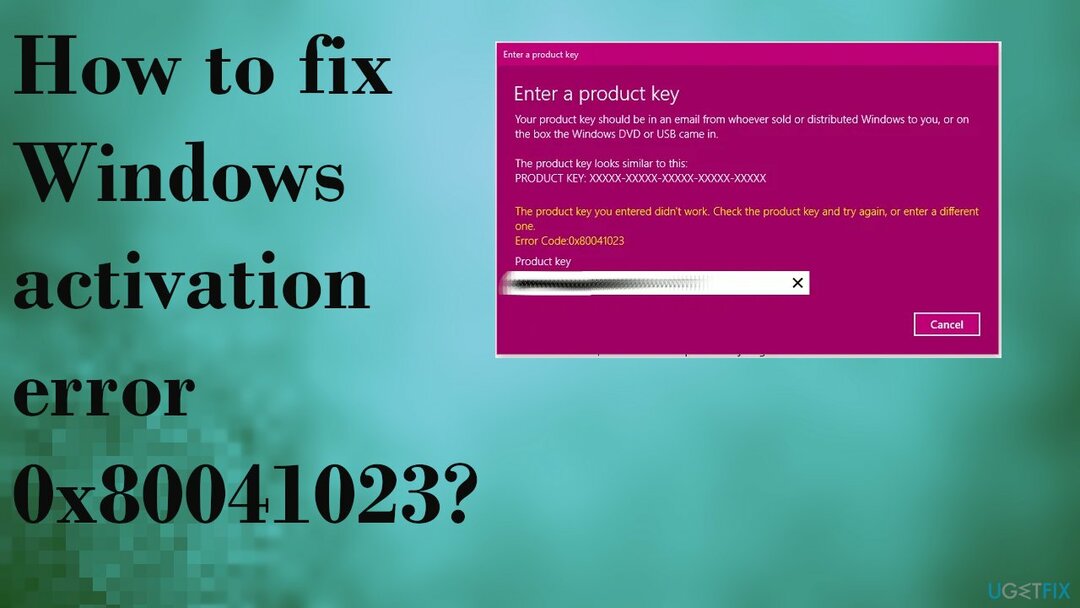
Проблемът с тази грешка при активиране може да възникне поради факта, че надстройката е от Windows 10 Home до Pro с OEM лицензи. Такива лицензи са предназначени само за нови компютри, така че активирането не може да работи в такива случаи. Ако случаят е такъв, може да се наложи да се свържете с поддръжката на Microsoft, за да разрешите проблема.
1. Проверете продуктовия ключ
За да поправите повредена система, трябва да закупите лицензираната версия на Reimage Reimage.
- Тип cmd в полето за търсене.
- Щракнете с десния бутон върху командния ред и изберете Изпълни като администратор опция.
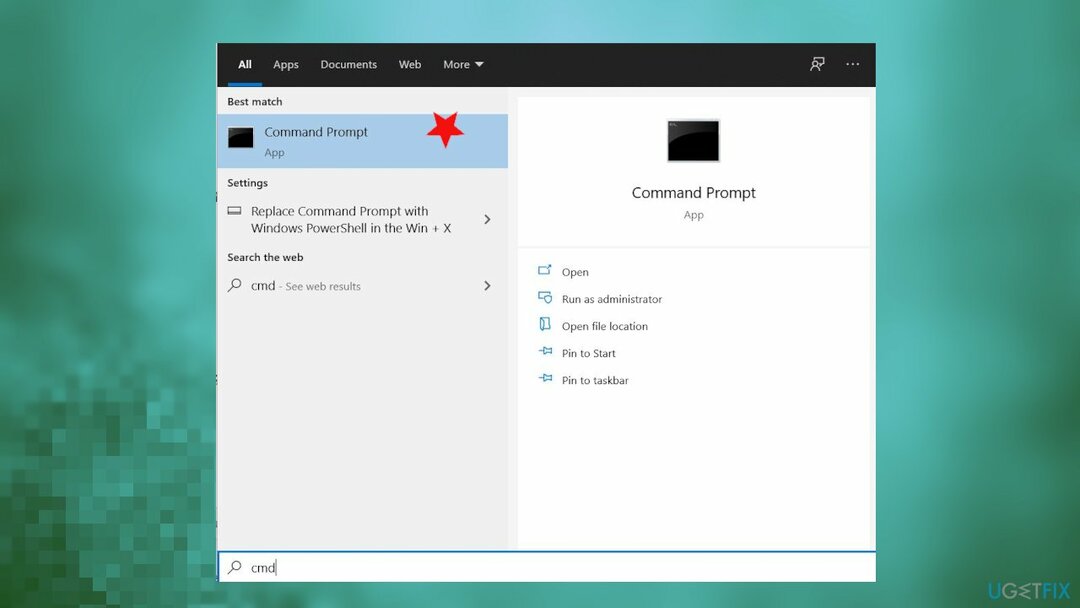
- Въведете тази команда в прозореца на подканата:
wmic path softwarelicensingservice получава OA3xOriginalProductKey - Натиснете Enter.
- Командният ред ще ви покаже продуктовия ключ.
- Въведете този ключ в полето Продуктов ключ.
2. Използвайте командата SLMGR, за да коригирате грешка при активиране на Windows 0x80041023
За да поправите повредена система, трябва да закупите лицензираната версия на Reimage Reimage.
- Натиснете клавишната комбинация Windows + R.
- Вход cmd в текстовото поле на Run.
- Натисни Ctrl + Shift + Enter бърз клавиш, който ще отвори повдигнат прозорец на командния ред.
- След това въведете тези команди и натиснете Enter:
slmgr /ipk
slmgr /ato
- Рестартирайте Windows.
3. Инсталирайте наличната актуализация, за да коригирате грешка при активиране на Windows 0x80041023
За да поправите повредена система, трябва да закупите лицензираната версия на Reimage Reimage.
- Щракнете с десния бутон върху Започнете и изберете Настройки.
- Отидете на Актуализация и сигурност раздел.
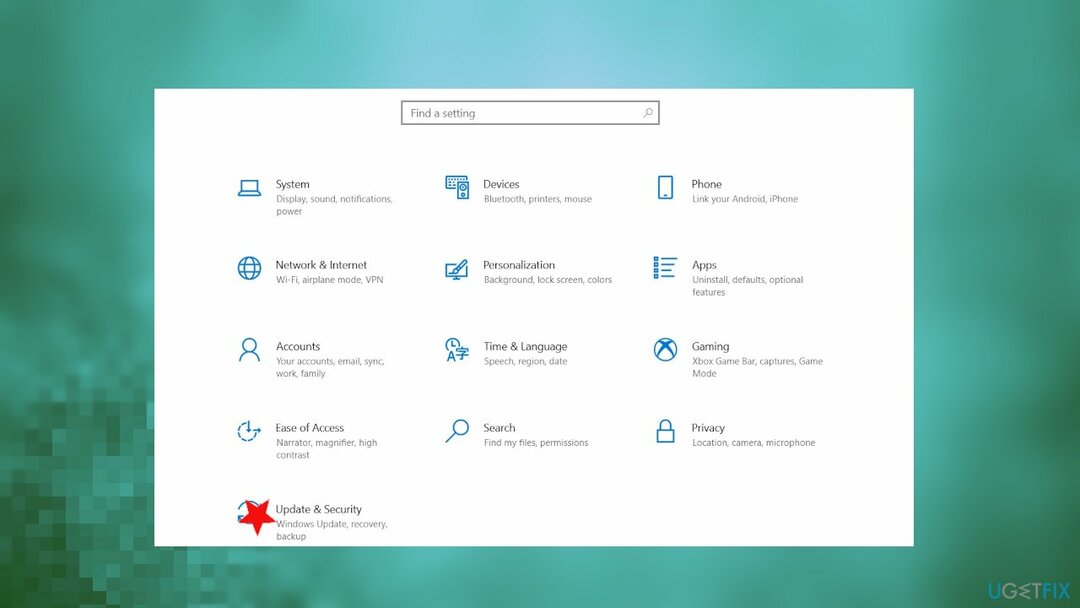
- От дясната страна щракнете Провери за актуализации.

- Изчакайте, докато се инсталират всички актуализации и рестартирайте вашето устройство.
Поправете грешките си автоматично
Екипът на ugetfix.com се опитва да направи всичко възможно, за да помогне на потребителите да намерят най-добрите решения за отстраняване на грешките си. Ако не искате да се борите с техники за ръчен ремонт, моля, използвайте автоматичния софтуер. Всички препоръчани продукти са тествани и одобрени от нашите професионалисти. Инструментите, които можете да използвате, за да коригирате грешката си, са изброени по-долу:
Оферта
направи го сега!
Изтеглете корекцияЩастие
Гаранция
направи го сега!
Изтеглете корекцияЩастие
Гаранция
Ако не сте успели да поправите грешката си с помощта на Reimage, свържете се с нашия екип за поддръжка за помощ. Моля, уведомете ни всички подробности, които смятате, че трябва да знаем за вашия проблем.
Този патентован процес на поправка използва база данни от 25 милиона компоненти, които могат да заменят всеки повреден или липсващ файл на компютъра на потребителя.
За да поправите повредена система, трябва да закупите лицензираната версия на Reimage инструмент за премахване на зловреден софтуер.

VPN е от решаващо значение, когато става въпрос поверителността на потребителите. Онлайн тракери като бисквитки могат да се използват не само от платформи за социални медии и други уебсайтове, но и от вашия доставчик на интернет услуги и правителството. Дори и да приложите най-сигурните настройки през вашия уеб браузър, пак можете да бъдете проследявани чрез приложения, които са свързани с интернет. Освен това браузърите, фокусирани върху поверителността, като Tor не са оптимален избор поради намалената скорост на връзката. Най-доброто решение за вашата пълна поверителност е Частен интернет достъп – бъдете анонимни и сигурни онлайн.
Софтуерът за възстановяване на данни е една от опциите, които могат да ви помогнат възстановите вашите файлове. След като изтриете файл, той не изчезва в нищото – той остава във вашата система, докато не се записват нови данни върху него. Професионално възстановяване на данни е софтуер за възстановяване, който търси работещи копия на изтрити файлове във вашия твърд диск. С помощта на инструмента можете да предотвратите загуба на ценни документи, училищна работа, лични снимки и други важни файлове.